Cara menggunakan mode Anak di browser Microsoft Edge
Terkadang, penjelajahan Internet oleh anak-anak tanpa sadar dapat mengarahkan mereka ke halaman yang tidak ramah anak atau memiliki konten yang tidak pantas. Dengan demikian, pengalaman online mereka harus dipantau atau dilakukan di bawah semacam pengawasan. Browser yang dilengkapi dengan kontrol Family Safety dapat membantu orang tua mengatur default berdasarkan usia. Mode Anak di Microsoft Edge(Kids Mode in Microsoft Edge) memiliki pagar pengaman seperti itu.
Cara menggunakan Mode Anak(Kids Mode) di Microsoft Edge
Pertama, keamanan Internet untuk anak-anak bergantung pada kesadaran orang tua akan risiko keamanan internet dan pemahaman bagaimana membantu anak-anak dan remaja mereka menghindarinya. Menetapkan aturan yang jelas dapat membantu anak-anak menjelajahi web dengan aman.
- Luncurkan browser Edge.
- Klik(Click) ikon Profil(Profile) untuk mengganti profil.
- Pilih Telusuri dalam Mode Anak.
- Pilih rentang usia untuk anak-anak.
- Ubah Latar Belakang dan warna.
- Blokir atau Berikan Izin Situs Web.
- Kelola situs yang Diizinkan dalam Mode Anak.
- Untuk keluar dari mode Anak(Kids) , klik tombol Keluar dari jendela mode anak.
Mode Anak di browser Microsoft Edge hanya mendukung konten ramah anak seperti tema browser khusus, penjelajahan berdasarkan daftar yang diizinkan, Pencarian Aman Bing(Bing SafeSearch) disetel ke ketat, dan persyaratan kata sandi untuk keluar.
Luncurkan browser Edge dan klik ikon profil yang terlihat di sudut kanan atas untuk mengganti profil.
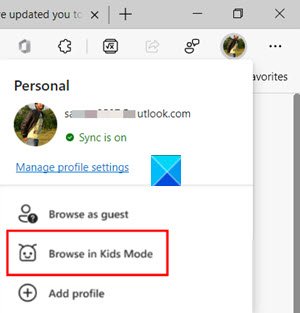
Pilih opsi Browse in Kids Mode seperti yang ditunjukkan pada gambar di atas. Hal baiknya di sini adalah, Anda tidak perlu masuk ke browser. Namun, masuk akan memungkinkan pengaturan Mode Anak(Kids Mode) untuk disinkronkan di seluruh perangkat Anda.
Halaman baru akan muncul, memberi tahu Anda tentang fitur tersebut. Anda dapat melewatinya untuk melangkah lebih jauh.
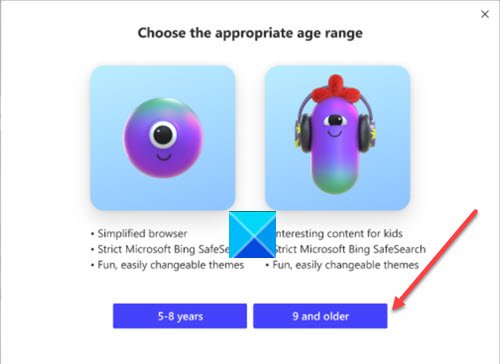
Saat diminta, pilih kelompok usia yang sesuai untuk meluncurkan Mode Anak(Kids Mode) di:
- 5-8 tahun
- 9 dan lebih tua
Mode ini tidak memerlukan akun atau profil anak. Jendela baru untuk Mode Anak(Kids Mode) akan terbuka di layar penuh.
Di sini, Anda dapat mengubah warna atau memodifikasi latar belakang.
Pilih Pilih latar belakang dan warna(Choose background and colors) , pilih tema dan tekan tombol Selesai(Done) . Perubahan yang Anda buat pada tema di Mode Anak(Kids Mode) tidak akan berlaku untuk jendela penjelajahan normal.
Melanjutkan lebih jauh, Anda harus memberikan izin situs web dalam Mode Anak(Kids Mode) sehingga ketika seorang anak mengunjungi situs web yang tidak termasuk dalam daftar yang diizinkan, ia akan masuk ke halaman blokir. Hanya tautan situs web tertentu pada halaman blokir yang akan tersedia di sesi penjelajahan.
Catatan – Anda hanya dapat membuat perubahan pada daftar yang diizinkan saat Anda berada di luar jendela penjelajahan Mode Anak . (Kids Mode)Untuk ini, Anda harus pergi ke Pengaturan dan lainnya(Settings and more) , pilih Pengaturan(Settings) dan gulir ke bawah ke opsi Keluarga(Family ) di bawah menu navigasi kiri.
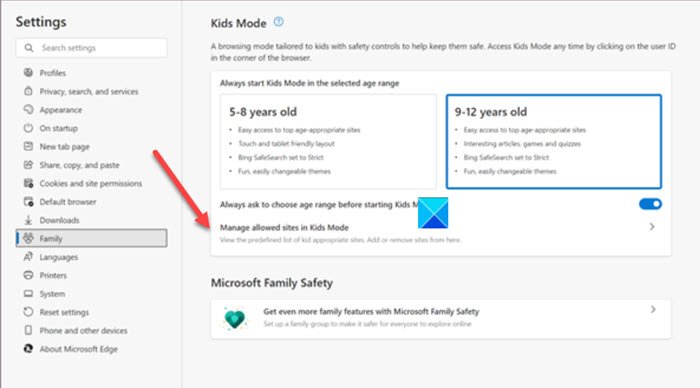
Beralih ke panel Kanan(Right) dan buka Kelola situs yang diizinkan di judul Mode Anak(Manage allowed sites in the Kids Mode) . Di sini, Anda dapat melihat daftar situs yang sesuai untuk anak yang telah ditentukan sebelumnya.
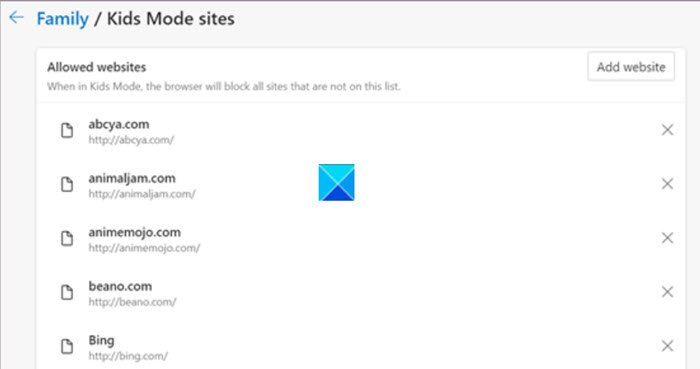
Daftar mengikuti urutan abjad dalam konvensi penamaan. Tambah(Add) atau hapus situs, sesuai keinginan.
Terakhir, hingga Anda keluar dari Mode Anak(Kids Mode) , Microsoft Edge akan terus diluncurkan dalam Mode Anak(Kids Mode) . Jadi, jika Anda ingin menjelajah dalam mode normal, Anda harus keluar dari Mode Anak(Kids Mode) .'
Pilih ikon Mode Anak(Kids Mode) di bagian atas browser.
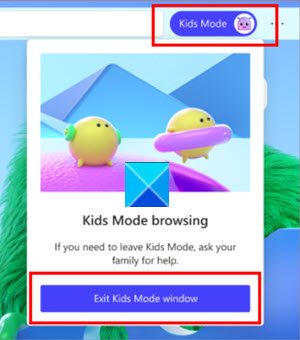
Pilih jendela Keluar dari (window)Mode Anak(Exit Kids Mode) .
Saat diminta, masukkan kata sandi perangkat. Ini sama dengan yang digunakan untuk membuka kunci komputer Anda.
Setelah selesai, Anda akan keluar dari Mode Anak(Kids Mode) dengan aman dan dapat melanjutkan penelusuran normal. Ingatlah(Bear) , jika Anda menutup jendela melalui bilah tugas atau tombol Tutup(Close) di bagian atas browser, Microsoft Edge akan meminta kredensial perangkat Anda.
Mode Anak di browser tepi diprogram untuk menghapus data penelusuran saat keluar, secara otomatis. Selain itu, ini juga menghapus hal-hal seperti Cookie dan data situs lainnya(Cookies and other site data) saat Mode Anak dinonaktifkan.
Terkait(Related) : Cara memblokir situs web di Microsoft Edge(How to block a website in Microsoft Edge) .
Related posts
Teach Kids ke Code menggunakan Tools and Programs ini dari Microsoft
Cara menghapus tombol menu Extensions dari Microsoft Edge toolbar
Cara mengatur atau mengubah Microsoft Edge homepage pada Windows 10
Tambahkan Home button ke Microsoft Edge browser
Cara membatasi Media Autoplay di Microsoft Edge browser
Cara mematikan Pemberitahuan Push Situs Web Microsoft Edge
Nonaktifkan Sinkronisasi untuk semua User Profiles di Microsoft Edge menggunakan Registry
Aktifkan System Print Dialog di Microsoft Edge di Windows 10
Cara Menegakkan Google SafeSearch di Microsoft Edge di Windows 10
Cara mengirim Tabs ke perangkat lain dengan Microsoft Edge
Cara menonaktifkan atau menghentikan Video Autoplay di Microsoft Edge
Microsoft Edge untuk Mac crash, tidak bekerja atau memberikan masalah
Cara menggunakan Super Duper Secure Mode di Microsoft Edge
Cara Menggunakan Smart Copy di Microsoft Edge
Cara Menghapus Duplicate Favorites di Microsoft Edge browser
Bagaimana untuk secara otomatis menghapus Microsoft Edge riwayat browsing saat keluar
Assign Backspace key untuk kembali halaman di Microsoft Edge
Daftar Hidden Internal Page URLs di Microsoft Edge
Cara Memasang Ekstensi di Microsoft Edge browser
Cara Membagikan web page URL Menggunakan Microsoft Edge browser
